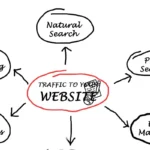🔊 Écoutez cet article
La protection des données est devenue un enjeu majeur, que ce soit pour les particuliers ou les entreprises. Perdre son ordinateur ou se faire voler un disque dur peut exposer des informations sensibles. C’est là qu’intervient BitLocker, une technologie de chiffrement intégrée à Windows. Elle permet de sécuriser vos fichiers en rendant leur accès impossible sans la clé de déchiffrement.
Dans cet article, nous allons explorer cette outil de chiffrement intégré à Windows, ses fonctionnalités, comment l’activer et l’utiliser efficacement, ainsi que ses avantages et limites. Que vous soyez un utilisateur novice ou un professionnel, ce guide vous aidera à mieux comprendre cette solution de sécurité.
Sommaire
BitLocker est un outil de chiffrement intégré à Windows qui protège vos données en cas de vol ou de perte en les rendant inaccessibles sans clé. 🔒
Qu’est-ce que BitLocker et à quoi sert-il ?
Un outil de chiffrement intégré à Windows
Cette solution est une fonctionnalité de chiffrement développée par Microsoft et intégrée aux éditions Windows Pro, Entreprise et Éducation. Il protège les disques durs en chiffrant les données avec un algorithme puissant (AES 128 ou 256 bits).
Son objectif principal est d’empêcher l’accès non autorisé aux fichiers en cas de vol ou de perte de l’ordinateur. Sans la clé de déchiffrement, il est pratiquement impossible d’accéder aux données stockées.
Pourquoi l’utiliser?
L’utilisation de BitLocker présente plusieurs avantages :
✔ Sécurité avancée : Vos données sont protégées même si le disque est extrait et branché sur un autre appareil.
✔ Intégration native à Windows : Aucune installation supplémentaire n’est nécessaire.
✔ Protection contre le vol : Si votre PC est volé, les données restent inaccessibles sans authentification.
✔ Facilité d’activation : Quelques clics suffisent pour l’activer.
Cependant, cette outil de chiffrement intégré à Windows a aussi des limitations. Il n’est disponible que sur certaines versions de Windows et peut impacter légèrement les performances du système.
Comment activer BitLocker sur Windows ?
Prérequis
Avant d’activer BitLocker, assurez-vous que votre PC répond aux conditions suivantes :
- Windows Pro, Entreprise ou Éducation (Cette solution n’est pas disponible sur Windows Famille).
- Un module TPM (Trusted Platform Module) version 1.2 ou supérieure, sinon l’utilisation d’une clé USB sera nécessaire.
- Un disque dur formaté en NTFS ou FAT32.
Étapes pour l’activer
- Accéder aux paramètres BitLocker
- Ouvrez le Panneau de configuration → Système et sécurité → Chiffrement de lecteur BitLocker.
- Activer BitLocker sur le disque souhaité
- Sélectionnez le disque à chiffrer et cliquez sur Activer BitLocker.
- Choisir la méthode de déverrouillage
- Par mot de passe (recommandé).
- Par clé USB (nécessaire en l’absence de TPM).
- Sauvegarder la clé de récupération
- Microsoft vous propose de sauvegarder une clé de récupération en cas de problème. Vous pouvez la stocker :
- Sur un compte Microsoft
- Sur une clé USB
- Dans un fichier texte
- L’imprimer
- Microsoft vous propose de sauvegarder une clé de récupération en cas de problème. Vous pouvez la stocker :
- Lancer le chiffrement
- Choisissez entre chiffrer uniquement l’espace utilisé (plus rapide) ou chiffrer tout le disque (plus sécurisé).
- Cliquez sur Démarrer le chiffrement et patientez jusqu’à la fin du processus.
Fonctionnalités avancées et options de gestion
Gestion avec TPM
Le TPM (Trusted Platform Module) est une puce de sécurité qui stocke les clés de chiffrement. Il renforce la sécurité en s’assurant que le système n’a pas été altéré avant de démarrer.
Si votre ordinateur ne dispose pas de TPM, vous devrez utiliser une clé USB pour déverrouiller le disque au démarrage.
Suspendre ou désactiver
Vous pouvez suspendre temporairement le chiffrement si nécessaire (mise à jour du BIOS, changement matériel) en allant dans :
👉 Panneau de configuration → BitLocker → Suspendre la protection
Si vous souhaitez désactiver BitLocker et déchiffrer votre disque :
👉 Cliquez sur Désactiver BitLocker et attendez la fin du déchiffrement.
Les limites et alternatives
Les inconvénients
🚫 Non disponible sur Windows Famille
🚫 Peut ralentir légèrement le système
🚫 Dépend du TPM pour une sécurité maximale
🚫 Impossible de récupérer les données en cas de perte de la clé de récupération
Alternatives
Si BitLocker ne vous convient pas, voici quelques alternatives :
- VeraCrypt : Open-source et multiplateforme.
- FileVault (macOS) : Chiffrement natif pour Mac.
- LUKS (Linux) : Solution de chiffrement pour distributions Linux.
Est-il suffisant pour protéger vos données ?
Bien que soit une excellente solution de chiffrement, il doit être complété par d’autres bonnes pratiques :
✅ Utiliser un mot de passe fort pour protéger votre PC.
✅ Activer l’authentification à deux facteurs sur vos comptes en ligne.
✅ Faire des sauvegardes régulières sur un disque externe ou dans le cloud.
✅ Ne jamais partager votre clé de récupération.
En combinant cette technologie avec d’autres mesures de sécurité, vous réduisez les risques de perte ou de vol de vos données.
Questions fréquentes sur BitLocker
Comment savoir s’il est activé sur mon PC ?
Que faire si j’oublie ma clé de chiffrement?
Cette méthode de chiffrement ralentit il mon PC ?
Puis-je chiffrer un disque externe avec cette technologie?
Cette technologie fonctionne-t-il sur Windows Famille ?
BitLocker est un outil puissant pour sécuriser vos données sous Windows. Facile à utiliser et bien intégré au système, il offre une protection efficace contre le vol et l’accès non autorisé. Toutefois, il n’est pas infaillible : sans une bonne gestion des mots de passe et de la clé de récupération, il peut devenir un problème.
Si vous utilisez Windows et que vous cherchez une solution simple pour protéger vos fichiers, BitLocker reste une option solide et accessible. Pensez toutefois à compléter cette protection avec d’autres bonnes pratiques de cybersécurité. 🔒